Бизнес-цель: Автоматически приветствовать контакты и сообщить им о том, когда они могут ожидать ответа.
Когда кто-то посылает сообщения о вашем бизнесе, вы захотите ответить на них как можно скорее. Автоматизированные сообщения приветствия и отмены позволяют оперативно реагировать и могут быть использованы для управления ожиданиями Контактов.
Использовать сообщения приветствия и удаления для:
Обеспечьте стандартное приветствие и знакомство с вашим бизнесом.
Отвечать на Контакты немедленно.
Пусть Контакты знают, когда они могут ожидать ответа.
1. Отправить базовый автоматический ответ, когда контакт открывает беседу.
2. Отправлять приветственные и отсутствующие сообщения в зависимости от рабочего времени.
Используйте этот метод , когда вы хотите немедленно отправить приветствие или пропущенное сообщение, когда вы будете получать контактные сообщения.
Цели метода
Настройка шаблонов рабочего процесса для отправки приветственного или скрытого сообщения.
Настройка рабочего процесса
Существуют шаблоны рабочих процессов, разработанные нашей командой, которые вы можете использовать немедленно. Эти шаблоны могут быть отредактированы в соответствии с потребностями вашего бизнеса.
Подробнее об шаблонах рабочего процесса читайте здесь.
В меню платформы respond.io нажмите Workflows > + Add Workflow и выберите ваши шаблоны.
Чтобы отправить приветственное сообщение, нажмите Welcome Message > Use Template
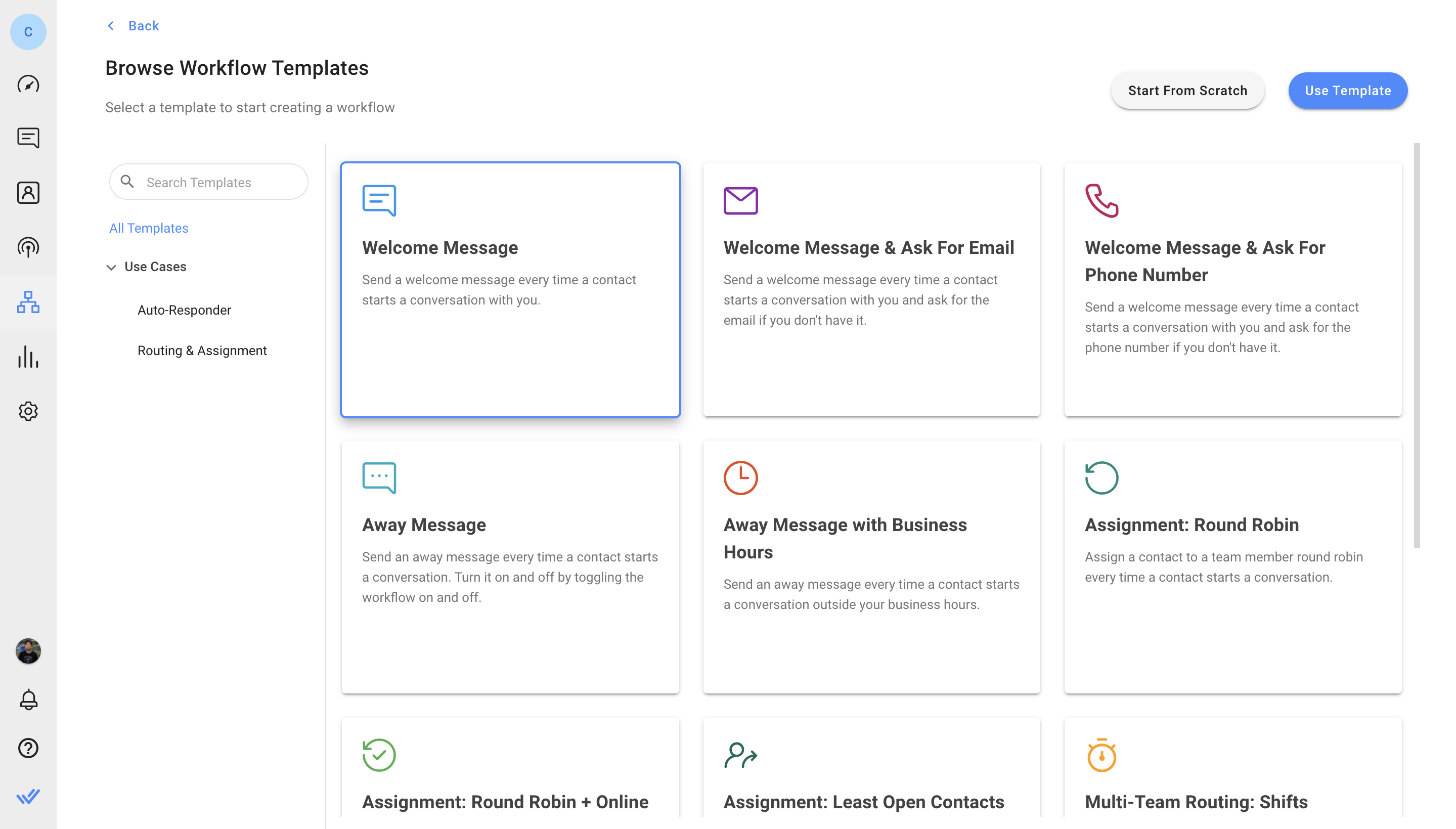
Чтобы отправить сообщение, нажмите на сообщение Away > Использовать шаблон
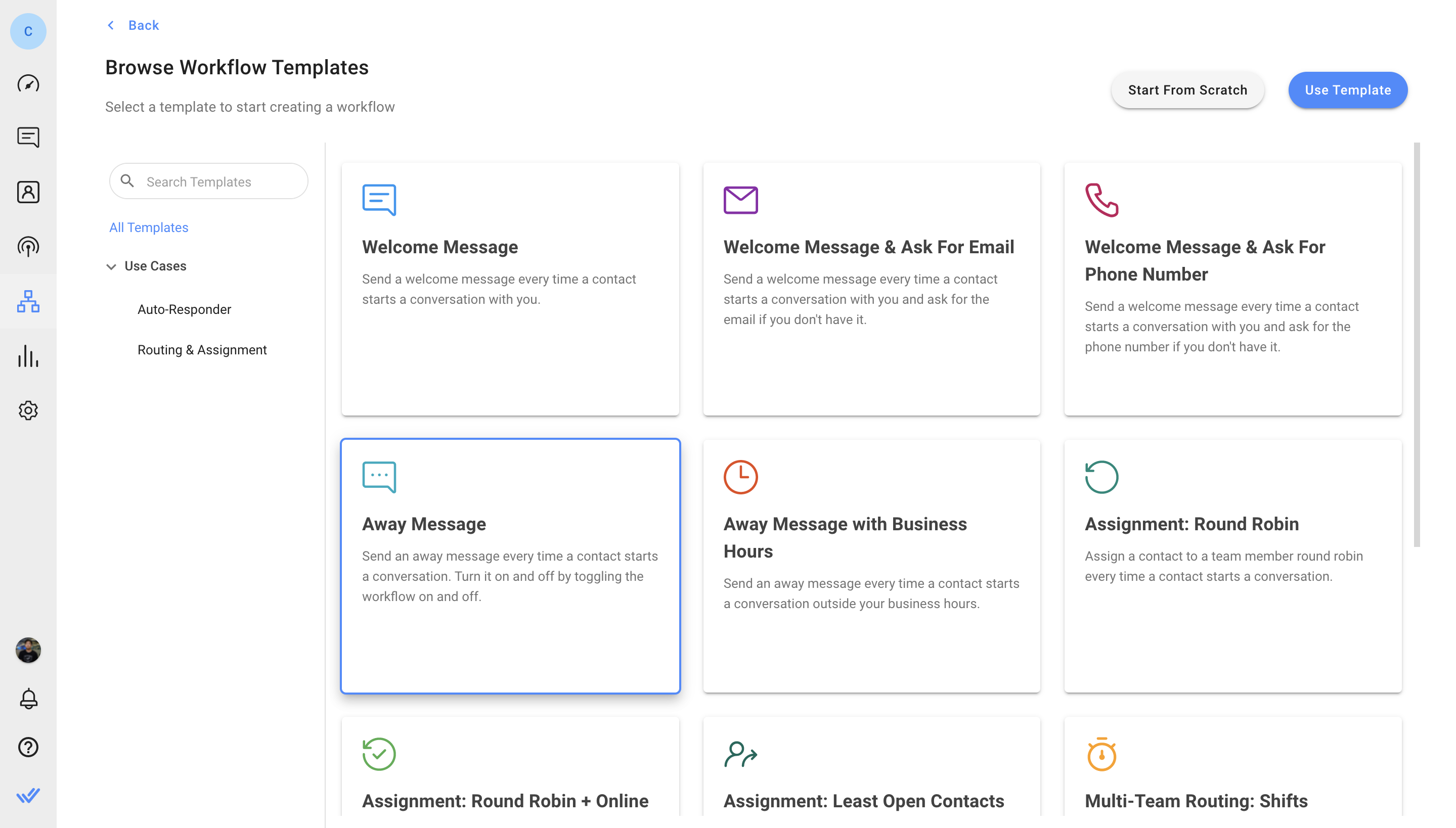
Шаблон рабочего процесса настроен с помощью триггера и шага отправки сообщения. Это отправляет автоматический ответ контактам, когда разговор открыт.
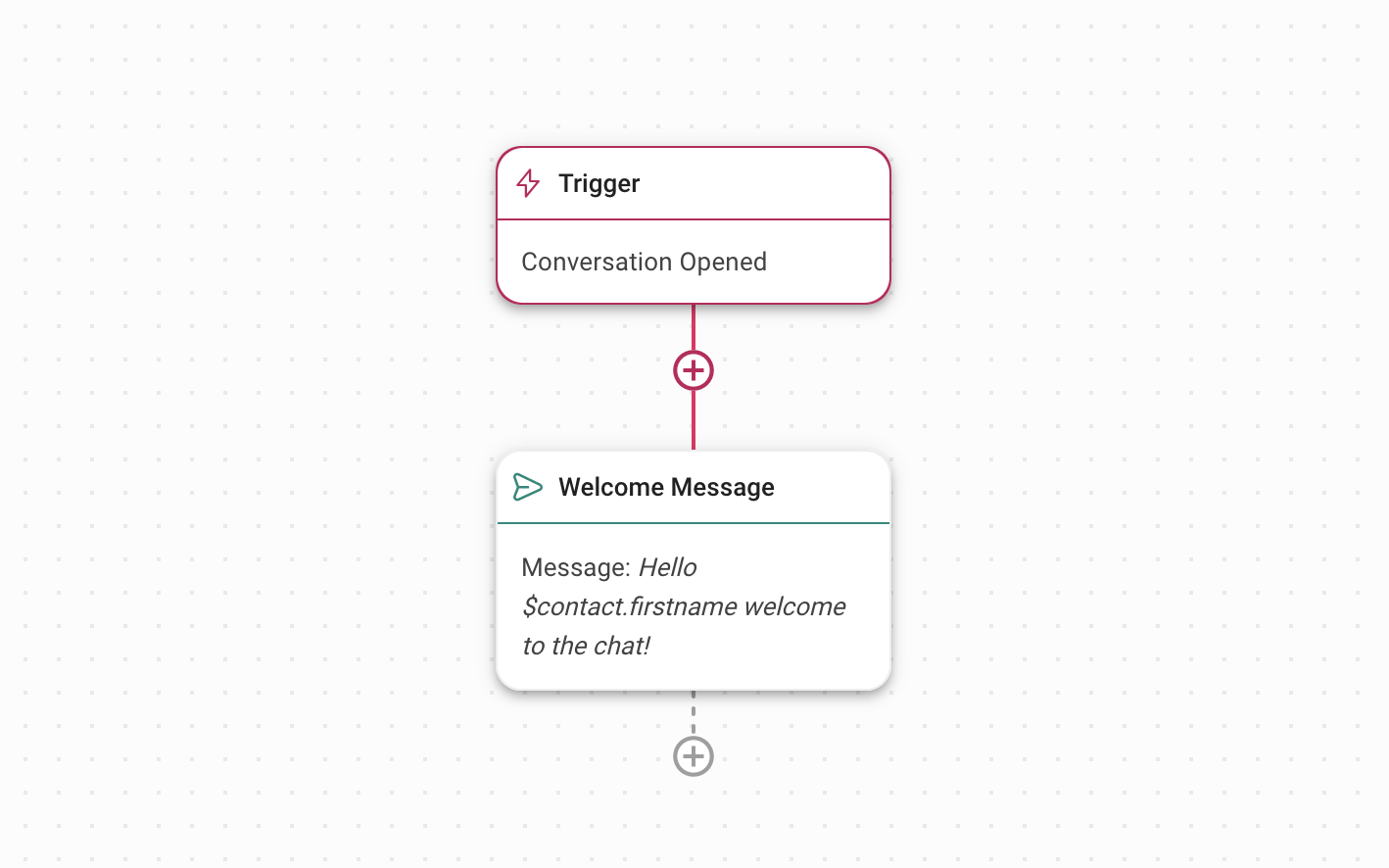
Узнайте больше о Триггерах и Отправить сообщение Шаг.
Отредактируйте сообщения приветствия и удаления, чтобы отправлять автоматический ответ
Щелкните на шаге Приветственное сообщение для редактирования содержимого сообщения. Тип сообщения должен остаться как текст. Наконец, нажмите Сохранить и Опубликовать , чтобы активировать рабочий процесс.
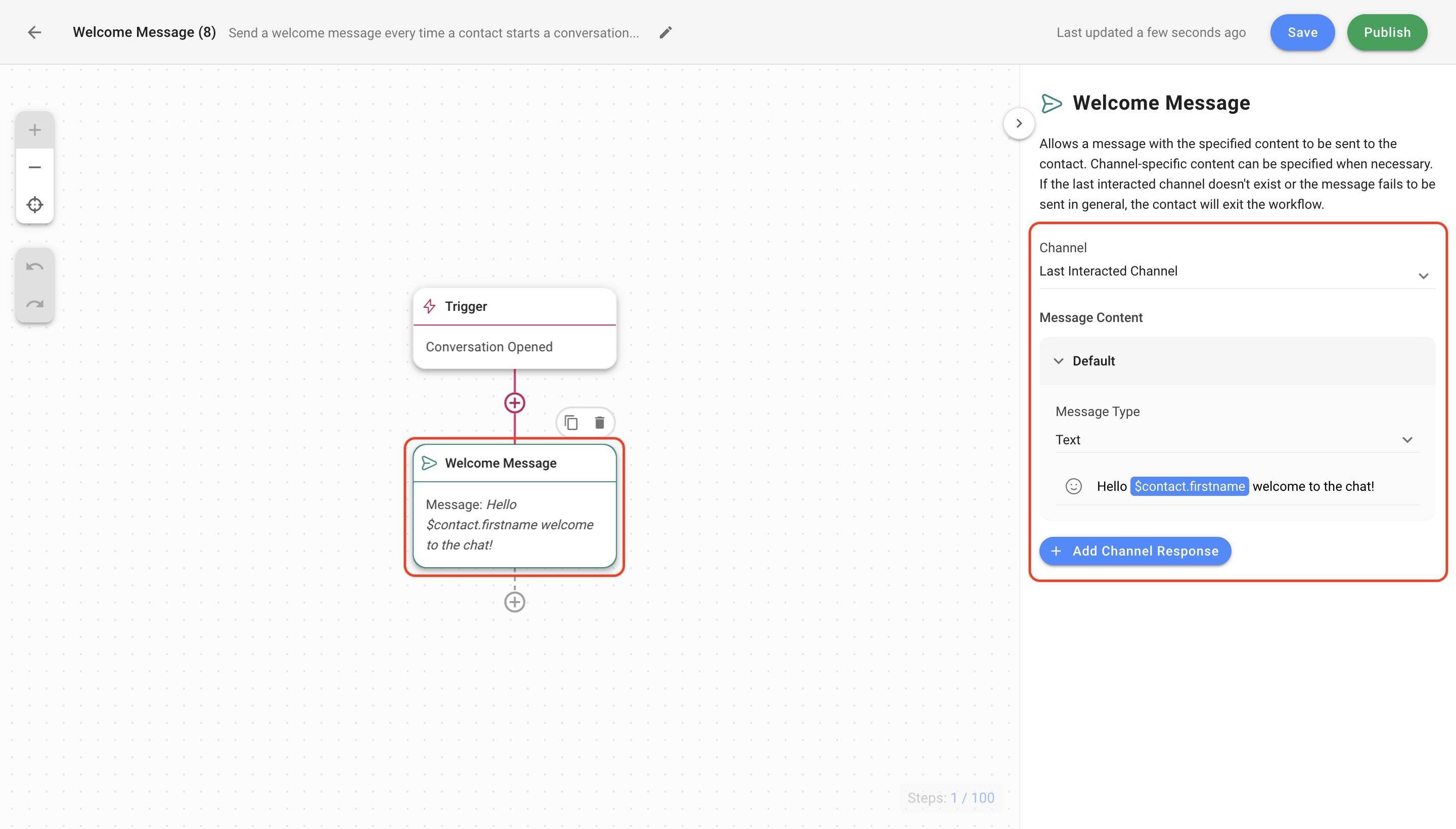
Щелкните на шаге Away Message для редактирования содержимого сообщения. Тип сообщения должен остаться как текст. Наконец, нажмите Сохранить и Опубликовать для активации Workflow.A basic Away Message lets Contacts know that no one is currently available. Включите этот рабочий процесс когда агенты не будут работать и выключите его, когда они вернутся в онлайн.
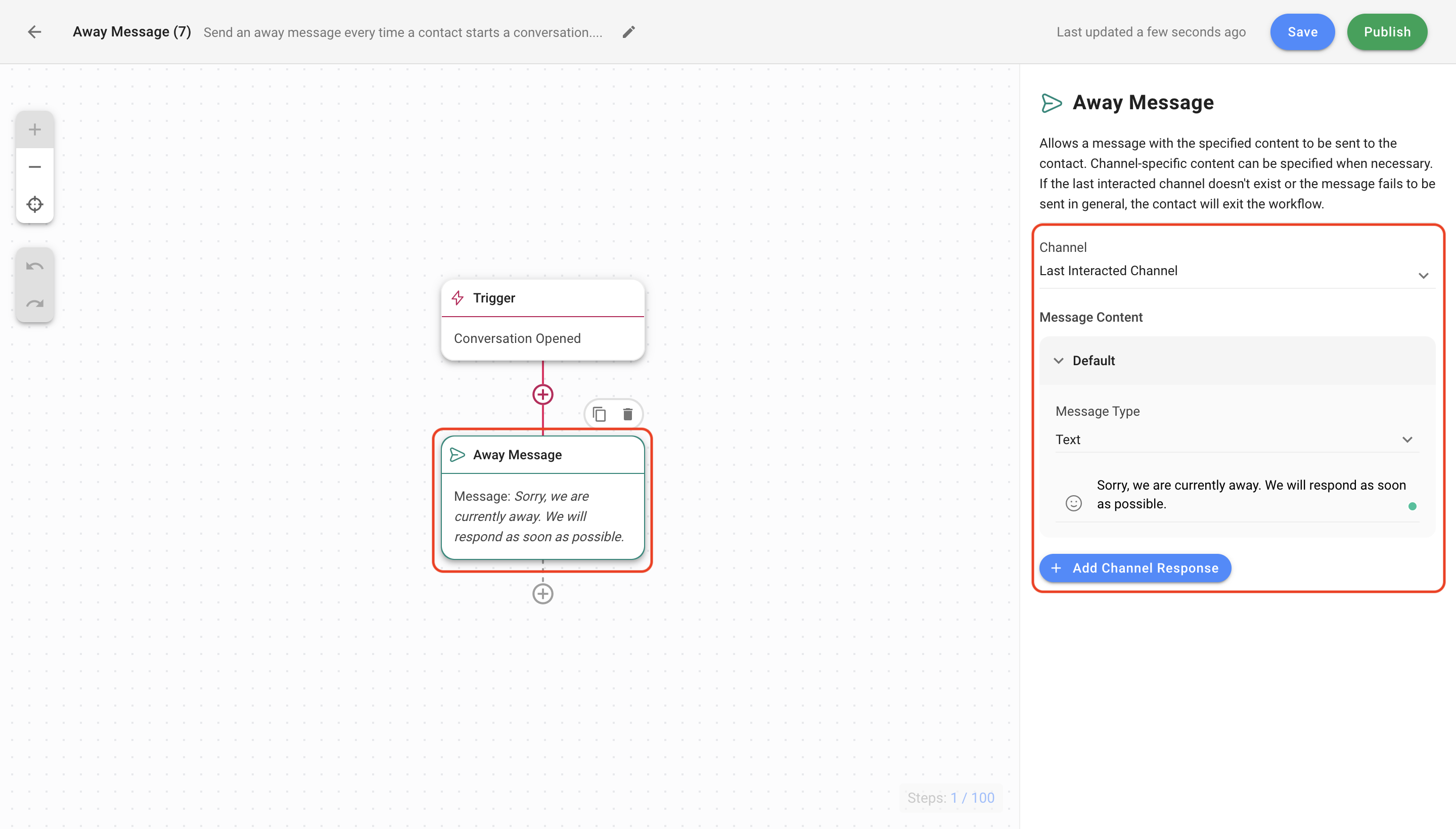
Используйте этот метод , когда вы хотите отправить приветственное сообщение в рабочее время и сообщение об отсутствии на месте в нерабочее время.
Цели метода
Настройка шаблонов рабочего процесса для отправки приветственного или скрытого сообщения на основе рабочего времени
Настройка рабочего времени для отправки автоматического ответа
Настройка шагов Welcome и Away сообщения при необходимости
Настройка рабочего процесса
Существуют шаблоны рабочих процессов, разработанные нашей командой, которые вы можете использовать немедленно. Вы можете редактировать шаблоны, чтобы соответствовать вашим потребностям бизнеса.
Подробнее об шаблонах рабочего процесса читайте здесь.
В меню платформы respond.io нажмите Workflows > + Add Workflow. Затем, нажмите Сообщение Away с рабочими часами > Использовать шаблон.
Чтобы отправить сообщение об утере на основе рабочего времени, нажмите Away Message with Business Hours > Use Template
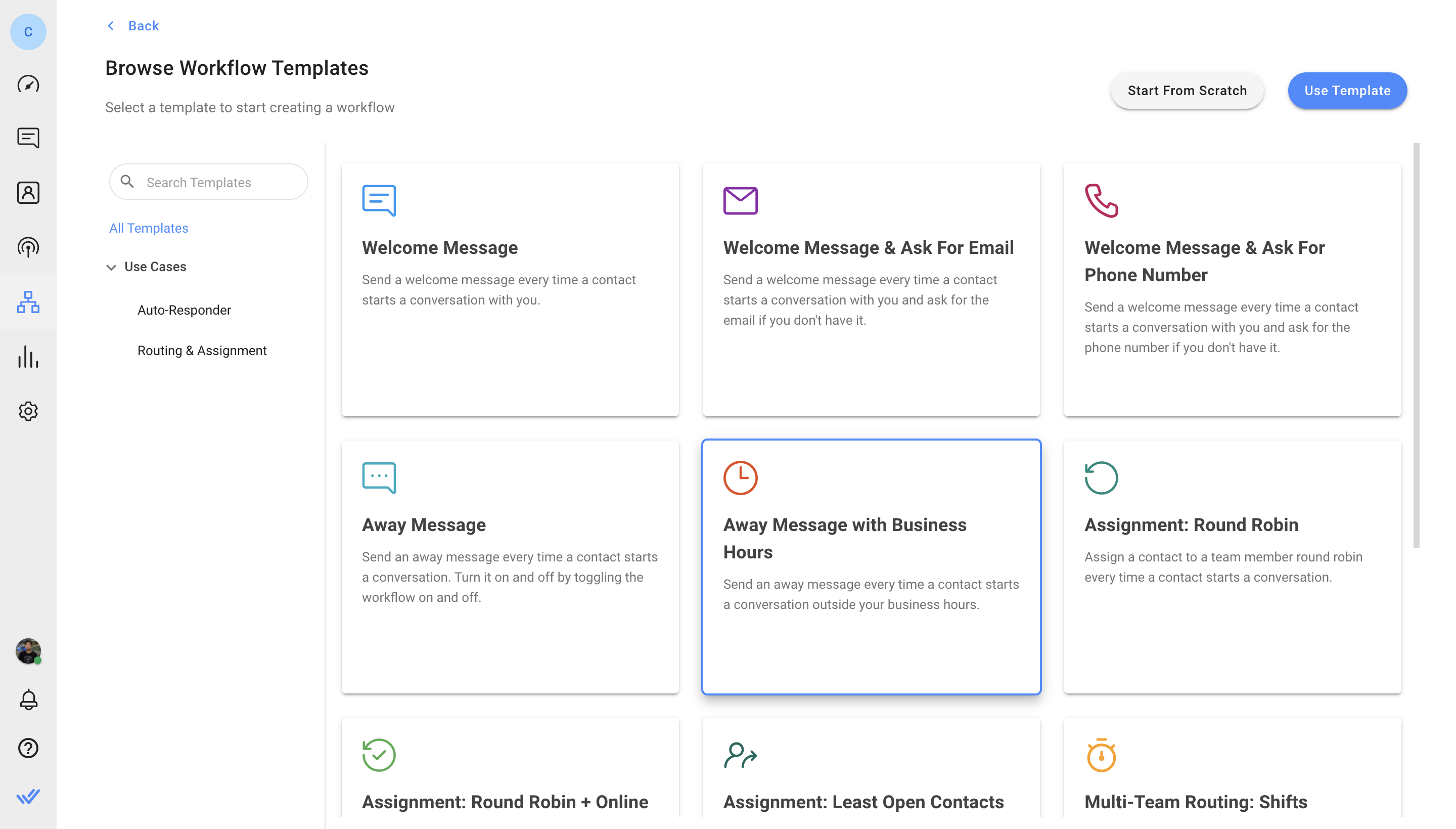
Шаблон рабочего процесса настроен с помощью триггера, даты & шаг времени и шага отправки сообщения. Это отправляет автоматический ответ Контактам, когда разговор открыт на основе рабочих часов.
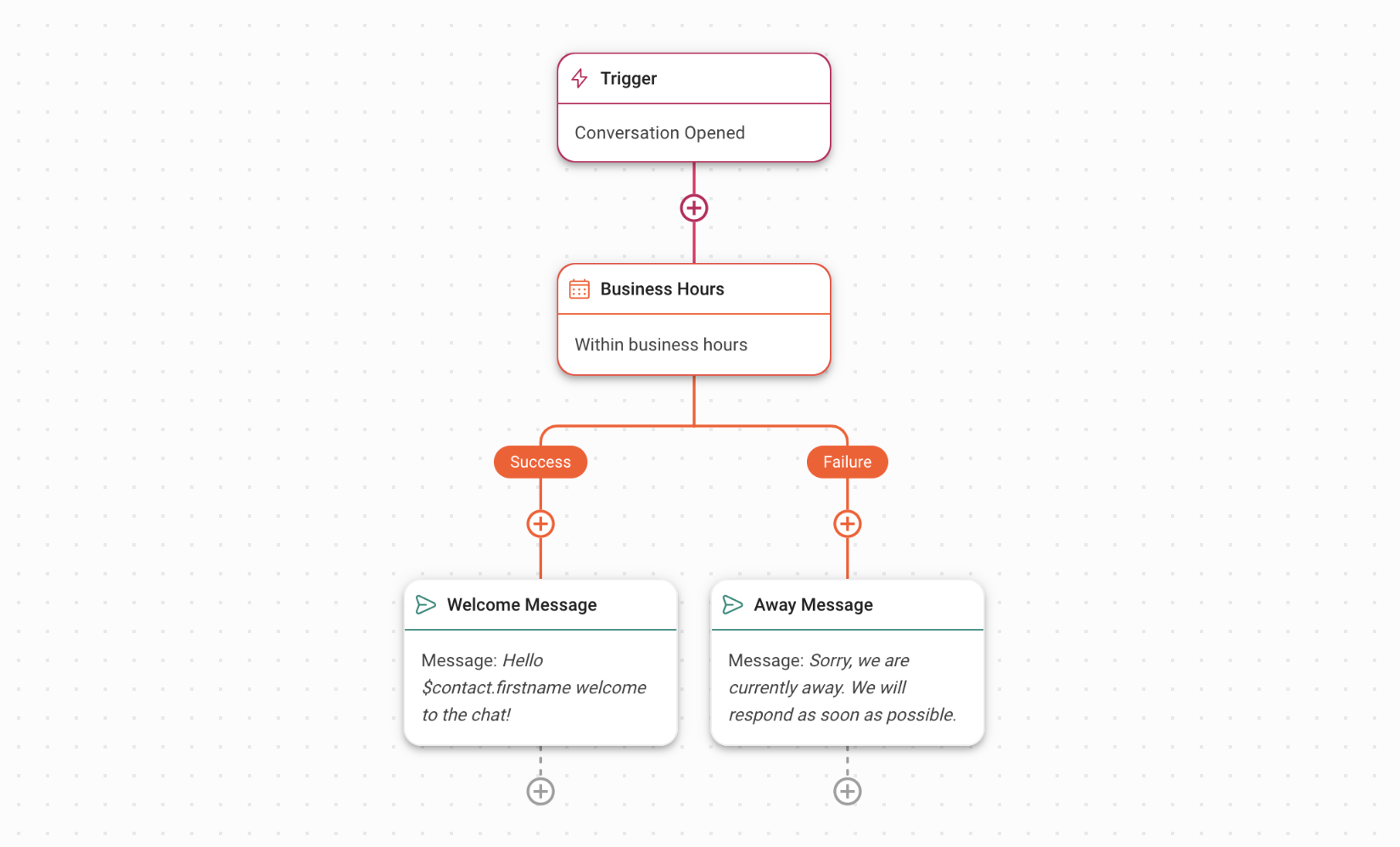
Используйте Date & Time Step для настройки рабочих часов.

Подробнее о Date & Time Step.
Используйте Send a Message Step для отправки автоматического приветствия или удаления.
Нажмите кнопку Приветственное сообщение или шаг Away Message для редактирования содержимого сообщения. Тип сообщения должен остаться как текст. Наконец, нажмите Сохранить и Опубликовать , чтобы активировать рабочий процесс.
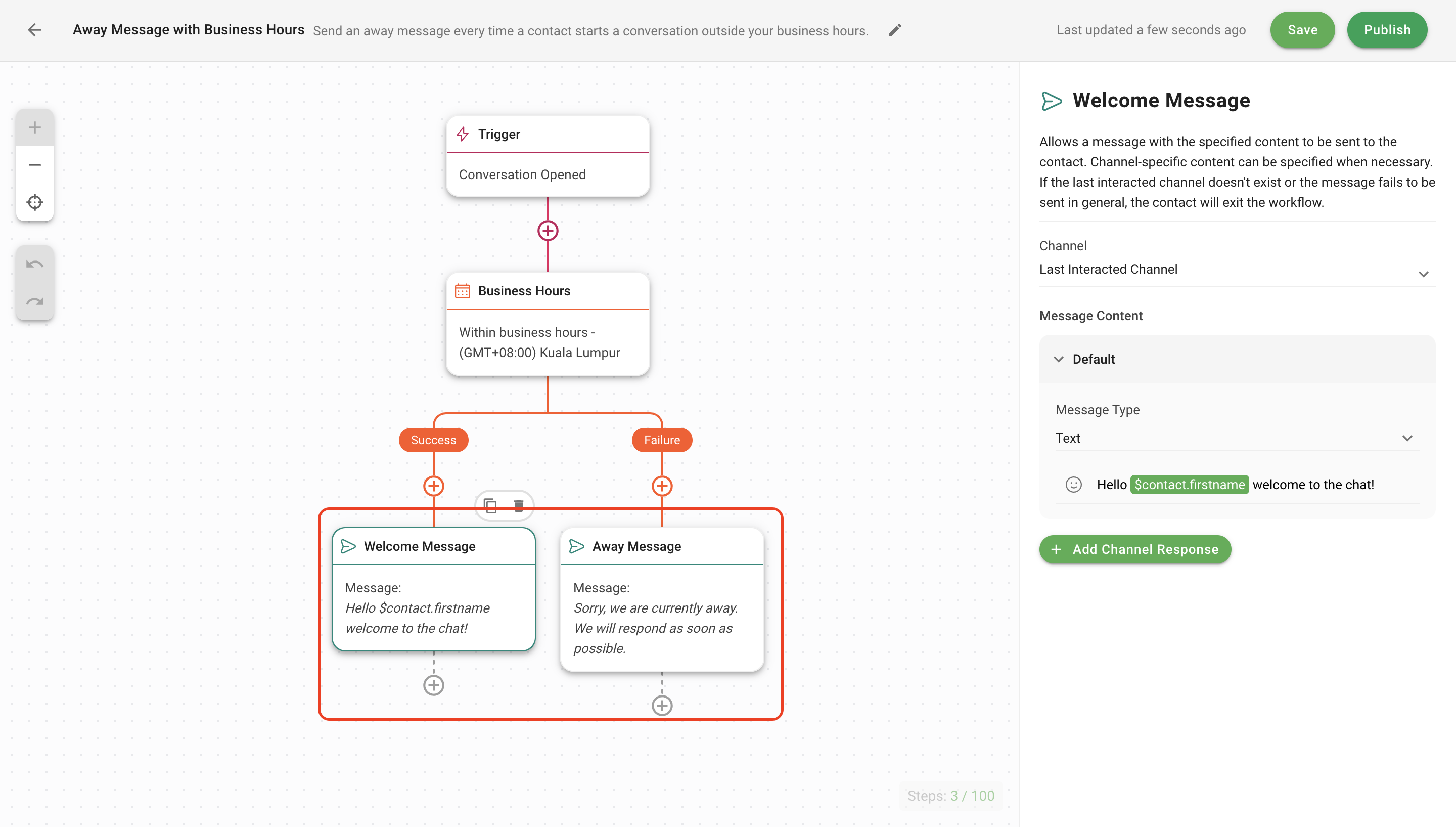
Узнайте, как настроить приветственные сообщения и сообщения «Нет на месте».
Соответствующие статьи 👩💻